Bankera(バンクエラ)上場取引所 HitBTC 2段階設定の再設定方法を図解で解説

HitBTC取引所の2段階設定の再設定方法について解説しています。特にHitBTCの設定は、初めての方には難しいと思いますので、記事を参考にしていただけたら嬉しく思います。
2段階認証設定を図解で解説
ログインしたらトップナビゲーションの歯車のアイコンをクリックし、次の画面のセキュリティタブをクリックするとGoogleの2段階認証の設定画面に移行します。
まず確認事項として、今回消去する2段階認証は、
hitbtc-メールアドレス-1521614180
です。
新規追加のボタンをクリックします。

今回、新規に追加する2段階認証のオーセンティケーターは、
hitbtc-メールアドレス-1521616996
です。以下の図のQRコードの下に表示してあります。

オーセンティケーターに表示された数字を③の入力ボックスに入力し、確認ボタンをクリックします。

新規に、
hitbtc-メールアドレス-1521616996
が追加されました。
次に、Please confirm via email
と表示されているので、登録メールアドレスを確認してください。
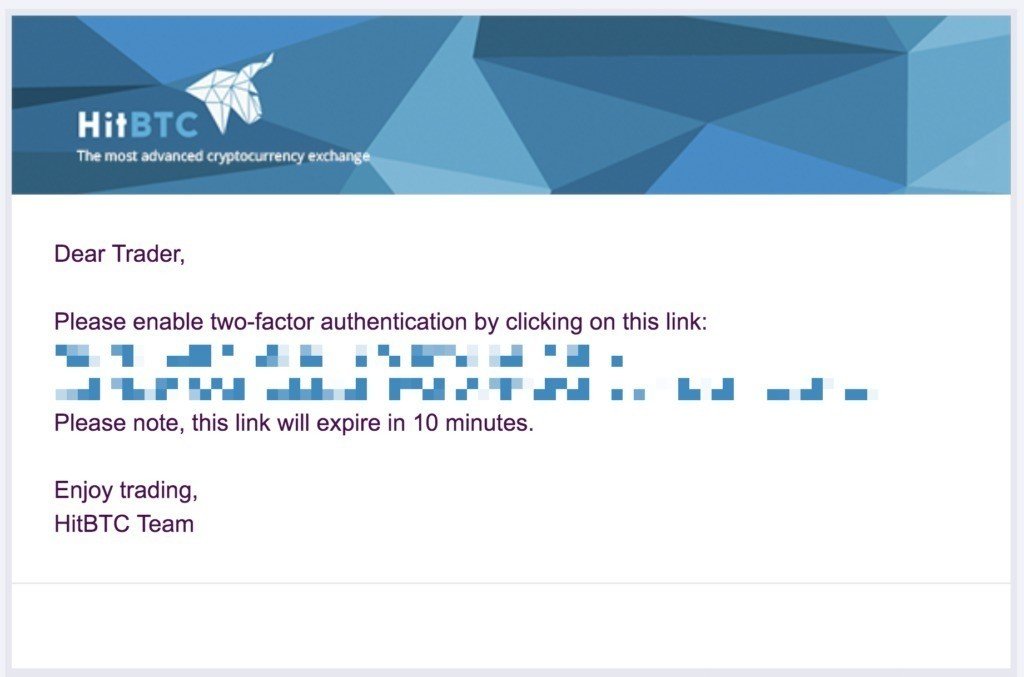
登録メールアドレスに送られてきたHitBTCからのメールの中に記載されたリンクを10分以内にクリックしてください。それ以降は無効になりますので、10分以内にクリックしないと、いつまでもPlease confirm via emailが表示されることになります。

次の場面に移動すると、
Please confirm via email
の表示がなくなりました。
次に、ややこしくなるので古い方のオーセンティケーターを削除します。
hitbtc-メールアドレス-1521614180
の横にある❌印をクリックします。

Googleオーセンティケーターに表示された数字を入力してデリートボタンを押します。
そうすると、再度登録したメールアドレスに確認メールが届くのでリンクをクリックしてください。こちらも10分以内にクリックしてください。

メールの本文のリンクをクリックして次の画面に移動すると、古いオーセティケーターが削除されました。

これで2段階設定の再設定方法を終了します。
Bankera上場取引所SpectroCoinの使い方
Bankera上場取引所HitBTCの使い方
【PR】ノアコインをレジャーナノSに保管する方法
この記事が気に入ったらサポートをしてみませんか?
